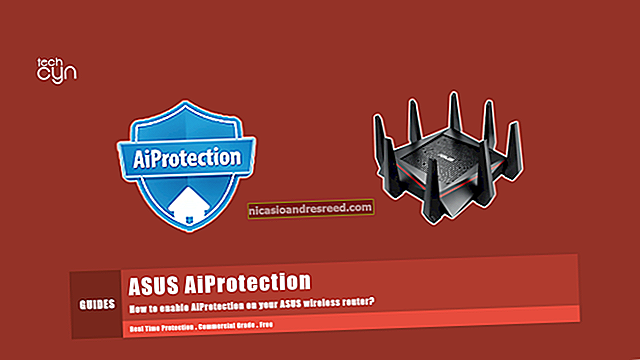Android యొక్క “బ్యాటరీ సేవర్” మోడ్ను ఎలా ఉపయోగించాలి మరియు కాన్ఫిగర్ చేయాలి

ఆండ్రాయిడ్ 5.0 లాలిపాప్తో గూగుల్ “బ్యాటరీ సేవర్” మోడ్ను ఆండ్రాయిడ్కు జోడించింది. ఆధునిక Android పరికరంలో, ఈ మోడ్ మీ బ్యాటరీ చనిపోయినప్పుడు దాన్ని పొడిగించడానికి సహాయపడుతుంది. మీరు ఆ బ్యాటరీ ప్రవేశాన్ని సర్దుబాటు చేయవచ్చు లేదా బ్యాటరీ సేవర్ మోడ్ను మానవీయంగా ప్రారంభించవచ్చు.
బ్యాటరీ సేవర్ మోడ్ ఏమి చేస్తుంది?
బ్యాటరీ సేవర్ ఆపిల్ యొక్క ఐఫోన్లు మరియు ఐప్యాడ్లలో తక్కువ పవర్ మోడ్ లేదా విండోస్ 10 లోని బ్యాటరీ సేవర్ మోడ్ మాదిరిగానే పనిచేస్తుంది. ఇది మీ బ్యాటరీ జీవితాన్ని విస్తరించడానికి మరియు స్వయంచాలకంగా ట్వీక్లను చేయడం ద్వారా మీ సమయాన్ని ఆదా చేయడానికి సహాయపడటానికి రూపొందించబడింది.
బ్యాటరీ సేవర్ ప్రారంభించబడినప్పుడు, బ్యాటరీ శక్తిని ఆదా చేయడానికి Android మీ పరికర పనితీరును తగ్గిస్తుంది, కాబట్టి ఇది కొంచెం తక్కువ పనితీరును కనబరుస్తుంది, అయితే ఎక్కువసేపు నడుస్తుంది. మీ ఫోన్ లేదా టాబ్లెట్ అంతగా కంపించదు. స్థాన సేవలు కూడా పరిమితం చేయబడతాయి, కాబట్టి అనువర్తనాలు మీ పరికరం యొక్క GPS హార్డ్వేర్ను ఉపయోగించవు. దీని అర్థం గూగుల్ మ్యాప్స్ నావిగేషన్ కూడా పనిచేయదు. చాలా నేపథ్య డేటా వినియోగం కూడా పరిమితం చేయబడుతుంది. క్రొత్త డేటాను స్వీకరించడంపై ఆధారపడే ఇమెయిల్, సందేశ మరియు ఇతర రకాల అనువర్తనాలు మీరు వాటిని తెరిచే వరకు నవీకరించబడవు.
బ్యాటరీ సేవర్ మోడ్ మీరు ఎప్పుడైనా ప్రారంభించాలనుకుంటున్నది కాదు. ఎక్కువ బ్యాటరీ జీవితం గొప్పగా అనిపించినప్పటికీ, ఈ లక్షణాలను ఆపివేయడం గణనీయమైన నష్టాలతో వస్తుంది. ఈ మోడ్ పనితీరును తగ్గిస్తుంది, నేపథ్య సమకాలీకరణను నిరోధిస్తుంది మరియు GPS ప్రాప్యతను పరిమితం చేస్తుంది. ప్రత్యామ్నాయం మీ ఫోన్ చనిపోతుంటే మంచిది, కానీ ఇది మీరు ఎప్పటికప్పుడు వ్యవహరించాలనుకునేది కాదు - మీరు కొంచెం ఎక్కువ బ్యాటరీని బయటకు తీయడానికి నిజంగా నిరాశగా ఉన్నప్పుడు.
బ్యాటరీ సేవర్ మోడ్ను మాన్యువల్గా ఎలా ప్రారంభించాలి
బ్యాటరీ సేవర్ మోడ్ను ప్రారంభించడానికి లేదా Android పరికరంలో దాని సెట్టింగ్లను మార్చడానికి, మొదట సెట్టింగ్ల అనువర్తనంలో బ్యాటరీ స్క్రీన్కు వెళ్లండి.
మీరు దీన్ని అనేక విధాలుగా చేయవచ్చు. ఉదాహరణకు, మీరు అనువర్తన డ్రాయర్ నుండి సెట్టింగ్ల అనువర్తనాన్ని తెరిచి “బ్యాటరీ” నొక్కండి. లేదా, మీరు మీ స్క్రీన్ పై నుండి నోటిఫికేషన్ నీడను క్రిందికి లాగవచ్చు, శీఘ్ర సెట్టింగ్లను ప్రాప్యత చేయడానికి మళ్లీ క్రిందికి లాగండి, సెట్టింగ్ల స్క్రీన్ను తెరవడానికి గేర్ చిహ్నాన్ని నొక్కండి మరియు “బ్యాటరీ” నొక్కండి. బ్యాటరీ స్క్రీన్కు నేరుగా వెళ్లడానికి మీరు శీఘ్ర సెట్టింగ్ల నీడలో బ్యాటరీ చిహ్నాన్ని నొక్కండి.

బ్యాటరీ తెరపై, మెను బటన్ను నొక్కండి మరియు “బ్యాటరీ సేవర్” నొక్కండి.

బ్యాటరీ సేవర్ మోడ్ను మాన్యువల్గా ప్రారంభించడానికి, బ్యాటరీ సేవర్ స్క్రీన్కు వెళ్లి, స్లైడర్ను “ఆన్” గా సెట్ చేయండి. బ్యాటరీ సేవర్ మోడ్లో ఉన్నప్పుడు, మీరు బ్యాటరీ సేవర్ మోడ్లో ఉన్నారని సూచించడానికి మీ పరికర స్క్రీన్ ఎగువ మరియు దిగువ ఉన్న బార్లు ఎరుపు రంగులోకి మారుతాయి.

రంగు అపసవ్యంగా అనిపించవచ్చు, కానీ మీ ఫోన్ బ్యాటరీ సేవర్ మోడ్లో ఉందని మీకు త్వరగా తెలియజేయడానికి ఇది రూపొందించబడింది. మీ ఫోన్ లేదా టాబ్లెట్ బ్యాటరీ సేవర్ మోడ్లోకి ప్రవేశిస్తే, ఇది తక్కువ బ్యాటరీ స్థాయిలో ఉందని దీని అర్థం మరియు మీరు వీలైనంత త్వరగా దాన్ని ఛార్జ్ చేయాలనుకుంటున్నారు. మీరు మీ ఫోన్ను రూట్ చేసి, ఎక్స్పోజ్డ్ ఫ్రేమ్వర్క్ కోసం బ్యాటరీ సేవర్ హెచ్చరిక రంగు మాడ్యూల్ను తొలగించండి వంటి సర్దుబాటును ఉపయోగించకపోతే మీరు రంగు బార్లను నిలిపివేయలేరు.
బ్యాటరీ సేవర్ మోడ్ను స్వయంచాలకంగా ఎలా ప్రారంభించాలి
మీరు బ్యాటరీ సేవర్ను మాన్యువల్గా ప్రారంభించాల్సిన అవసరం లేదు. వాస్తవానికి, మీరు సాధారణంగా ఉండకూడదు. బదులుగా, మీకు అవసరమైనప్పుడు Android దాన్ని ప్రారంభించండి.
బ్యాటరీ సేవర్ స్క్రీన్పై “స్వయంచాలకంగా ఆన్ చేయి” ఎంపికను నొక్కండి మరియు మీరు స్వయంచాలకంగా “15% బ్యాటరీ వద్ద”, “5% బ్యాటరీ వద్ద” లేదా “ఎప్పుడూ” బ్యాటరీ సేవర్ మోడ్ను సెట్ చేయవచ్చు. దురదృష్టవశాత్తు, మరొక బ్యాటరీ ప్రవేశాన్ని సెట్ చేయడానికి మార్గం లేదు, కాబట్టి మీరు 20% లేదా మరేదైనా ఎంచుకోలేరు.

మీ బ్యాటరీ తక్కువగా నడుస్తున్నప్పుడు, బ్యాటరీ సేవర్ మోడ్ మీరు దాన్ని అవుట్లెట్లోకి తయారు చేసి ఛార్జ్ చేసే వరకు ఎక్కువసేపు నడుపుతుంది. మీకు బ్యాటరీ సేవర్ మోడ్ నచ్చకపోతే, మీరు దీన్ని డిసేబుల్ చెయ్యవచ్చు - దీన్ని “నెవర్” గా సెట్ చేయండి మరియు మీరు ఈ స్క్రీన్ను సందర్శించి చేతితో ఎనేబుల్ చేయకపోతే బ్యాటరీ సేవర్ మోడ్ గురించి మీరు ఎప్పటికీ బగ్ చేయబడరు.
బ్యాటరీ సేవర్ మోడ్ను ఎలా వదిలివేయాలి
బ్యాటరీ సేవర్ మోడ్ను వదిలివేయడానికి, మీ ఫోన్ లేదా టాబ్లెట్ను ప్లగ్ చేసి ఛార్జింగ్ ప్రారంభించండి. ఛార్జింగ్ చేస్తున్నప్పుడు Android స్వయంచాలకంగా బ్యాటరీ సేవర్ మోడ్ను నిలిపివేస్తుంది మరియు మీరు మీ ఫోన్ను అన్ప్లగ్ చేసినప్పుడు ఇది నిలిపివేయబడుతుంది.
మీరు బ్యాటరీ సేవర్ మోడ్ను మానవీయంగా ఆపివేయవచ్చు. మీ నోటిఫికేషన్ నీడను తీసివేసి, “బ్యాటరీ సేవర్ ఆన్లో ఉంది” నోటిఫికేషన్లోని “బ్యాటరీ సేవర్ను ఆపివేయి” నొక్కండి.
మీరు సెట్టింగ్లలో బ్యాటరీ సేవర్ స్క్రీన్ను కూడా సందర్శించవచ్చు మరియు స్లయిడర్ను “ఆఫ్” గా సెట్ చేయవచ్చు.
నాకు బ్యాటరీ సేవర్ మోడ్ లేకపోతే?
ఈ లక్షణం Android 5.0 మరియు తరువాత నడుస్తున్న పరికరాల్లో అందుబాటులో ఉంది. ఇది Google స్టాక్ Android లో భాగం, కాబట్టి అన్ని పరికరాలు దీన్ని కలిగి ఉండాలి.
కొంతమంది తయారీదారులు తమ సొంత బ్యాటరీ సేవర్ మోడ్లను కూడా అందిస్తున్నారు. ఉదాహరణకు, శామ్సంగ్ “అల్ట్రా పవర్ సేవింగ్ మోడ్” ను అందిస్తుంది, హెచ్టిసి “ఎక్స్ట్రీమ్ పవర్ సేవింగ్ మోడ్” ను అందిస్తుంది మరియు సోనీ “స్టామినా మోడ్” మరియు “తక్కువ బ్యాటరీ మోడ్” ను అందిస్తుంది.
మీరు Android యొక్క పాత సంస్కరణను ఉపయోగిస్తుంటే మరియు తయారీదారు అందించిన బ్యాటరీ పొదుపు మోడ్ లేకపోతే, మీరు ఇంకా చాలా ఇతర ట్వీక్లు ఉపయోగించవచ్చు. బ్యాటరీ సేవర్ మోడ్ మాదిరిగానే బ్యాటరీ జీవితాన్ని ఆదా చేయడానికి మీరు మాన్యువల్ రిఫ్రెష్ను ఉపయోగించవచ్చు. మీ Android పరికరం యొక్క బ్యాటరీని విస్తరించడానికి మీరు ఇతర ట్వీక్లను కూడా చేయవచ్చు.
బ్యాటరీ సేవర్ మోడ్ చివరి ఫోన్ ఫెయిల్సేఫ్గా రూపొందించబడింది, ఇది మీ ఫోన్ను చనిపోకుండా ఉండటానికి సహాయపడుతుంది. మీకు ఎక్కువ సమయం బ్యాటరీ జీవితం అవసరమైతే, మీరు బ్యాటరీ సేవర్ మోడ్పై ఆధారపడటం కంటే ఎక్కువ బ్యాటరీ జీవితం కోసం మీ Android పరికరాన్ని ట్వీకింగ్ చేయడానికి ప్రయత్నించాలి.